作者ページ
「個人用マクロブック(PERSONAL.XLSB)にVBE、デザインモードの表示/非表示」 ⇒ YouTube
「電力会社のホームぺージから電気使用量データを回収」 ⇒ YouTube
「スマートメータ電力管理ソフトの作成」 ⇒ YouTube
「省エネナビ」と「スマートメーター」電気使用量を比較 ⇒ YouTube

|
ダウンロード 簡易型ローンシミュレーションくん Ver 5.6 |
|
|
|
|
・本ソフトは電話番号を記録するソフトです。
・見知らぬ電話番号の検索
本ソフトで[Web検索する]に設定しておくと電話に出る前に電話番号をブラウザー
Google Chromeで自動検索し、かかって来た発信者を知ることができます。
【動作確認】Windows XP/7/8.1/10/11
簡易型電話帳の[使い方]動画 ⇒ [YouTube]
|
|
|
| |
|
|
|
本ソフトは主に利用する配送会社の荷物追跡としました。
【動作OS】Windows 10/11
■本ソフトについて
・使用手順
・[貼り付け]ボタン→伝票番号をクリップボードにコピーすると伝票番号が本ソフトに[貼り付け]されます。
※本ソフトには直接、伝票番号の貼り付けはできません。
・[手入力]ボタン→配送会社の伝票番号を手入力できます。
・ 該当する配送会社のオプションボタンを選択しますと荷物追跡が開始されます。
・荷物追跡の開始が始まるとオプションボタンの選択は解除されます。
・伝票番号の入力は英数値及び半角スペース=" "、ハイフン="-"が入力できます。
但しそれ以外の文字が含まれる場合は伝票番号は表示されません。
・伝票番号の桁数が20桁超える、又は10桁以下の場合は貼り付けは適応されません。
簡易型荷物追跡くんの[使い方]動画 ⇒ [YouTube]
|
|
|
| |
|
|
|
本ソフトは登録ファイルに登録した名前に対応したリンク先のソフトが起動されます。
【動作OS】Windows 11
【機種】x64
■本ソフトについて
●Windows11で標準の音声入力機能を使用しています。
●登録数は最大10個です。
●登録ファイルから名前に対応したリンク先のソフトが実行されます。
音声ソフト起動くんの[使い方]動画 ⇒ [YouTube]
|
|
|
| |
|
|
|
本ソフトは登録ファイルに登録したタイトル名のウィンドウズを閉じます。
■本ソフトについて
●登録ファイル(簡易カットくん.txt)に登録したタイトル名のウィンドウズを閉じます。
●登録ファイル(簡易カットくん.txt)に登録したクラス名、キャプション名のウィンドウズを閉じます。
●登録のタイトル名は最大10個です。
●〔3秒周期でタイトル名のウィンドウズを確認しています〕
●〔登録方法は本ソフトの[ヘルプ]をご参照下さい〕
※ウィンドウズのタイトル名、クラス名、キャプション名はホームページの「簡易取得くん」から調べることができます。
【動作確認】Windows 2000/XP/7/8.1/10/11
|
|
|
| |
|
|
|
本ソフトはWeb・アクティブウィンドウを自動更新するソフト
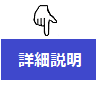
【動作確認】Windows98/2000/XP/7
|
|
|
| |
|
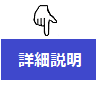 ■本ソフトは、マンション管理組合総会に於いて組合員専有持分から賛否の専有持分割合の計算を自動計算することで
■本ソフトは、マンション管理組合総会に於いて組合員専有持分から賛否の専有持分割合の計算を自動計算することで
議決権の計算負担を軽減するソフトです。
■使い方は、住戸番号に該当する[持分割合]の[セル]を賛否ボタンで選択します。
■住戸番号に該当する[持分割合]の[セル]を賛否ボタンで選択することで、賛否ボタン(反対、賛成、クリア=無効)の内
から該当ボタンをクリックすることで賛否ボタンの色が選択[セル]の背景色として反映されます。
■テストによる方法は下記で確認できます。
●テストの操作手順
1.左上のセル「B1」← [test1]または[TEST1]を入力します。
(持分割合(%)は全ての[100]戸数が[1.00]になります)
2.各住戸番号の持分割合(%)のセルにいずれかの(反対/賛成)賛否ボタンをクリックします。
3.総会成立、否決、可決などが確認ができます。
(持分割合、戸数は必要に応じて変更して下さい)
●全ての持分割合(%)をリセット(空白)
1.左上のセル「B1」← [test0]または[TEST0]を入力します。
【動作確認】 Windows 10 Microsoft Excel2019(32bit/64bit)、Windows 8.1/7/XP/98/2000(Microsoft Excel2000)
ダウンロード 半透明化くん Ver 1.0
|
|
|
本ソフトはウインドウを半透明化にするシンプルなソフトです。
操作は半透明化するウインドウをクリックしてスクロール調整
主な点
○半透明化するウインドウのクリックを(左/右)選択可能
○その他
【動作確認】Windows 2000/XP/7/8.1/10
|
|
|
| |
|
|
|
本ソフトはディスクトップの画像を取り込むシンプルなソフトです。
操作はショットカットアイコンをクリック
主な点
○起動音→シャター音
○画像(bmpファイル)作成時間の短縮
○ショットカットアイコンを連続2回(ハイスピード)でクリックすることで取り込んだ画像が開きます。
【動作確認】Windows 2000/XP/7/8.1/10
|
|
|
|
|
|
|
本ソフトはディスクトップ画面を簡易画像保存フォルダーに取り込みます。
【動作確認】Windows 95/98/2000/XP
|
|
|
|
|
|
|
|
・本ソフトは電話番号、名前を事前登録及び追加登録する[簡易型電話帳]為の補助ソフトです。
・本ソフトは[簡易型電話帳]フォルダー内に保存して起動します。
【動作確認】Windows 98/2000/XP/7
|
|
| | |
|
|
|
タイトル名・マウス位置・フルパス・アイコンの
取得表示及び保存を備えたソフト
・メニュー情報を表示、列挙
・メニューのID番号を実行確認します。
・USB機器情報の表示、列挙(Windows 2000/XPに適応)
※列挙は[らくらく文書作成]のソフトが起動されてい
る時 [らくらく文書作成]の画面に転送されます。
【動作確認】Windows 98/2000/XP
※Windows10の使用で正常に動作しない場合は管理者として実行してみて下さい。
| |
|
| |
| |
ダウンロード IEタグ陳列くん Ver 4.0
|
|
1.本ソフトは、Internet Explorer(IE).Webブラウザ専用のHTMLコードが陳列できるソフトです。
2.IE.Webブラウザからテキスト入力欄や実行ボタンの要素、属性
及び、自動選択に関する 「 添え字」番号をメモ帳に陳列します。
【動作確認】Windows XP/7/8.1/10
|
|
|
|
|
|
・本ソフトはUSB機器を取り付けることで
あらかじめ登録ファイルに登録しておいた
USB機器情報と一致する実行ファイルを
起動します。
【動作確認】Windows 2000/XP
|
|
| |
|
